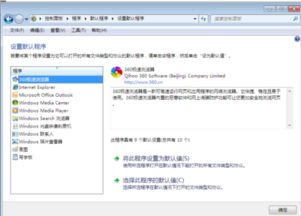
在日常使用Windows 7操作系统的过程中,浏览器作为我们浏览网页、获取信息的重要工具,经常需要设置为默认的浏览器。有时我们可能会安装多个浏览器,并希望将某个浏览器设置为默认浏览器,以便在点击网页链接时能够自动打开该浏览器。那么,在Windows 7操作系统下,如何修改默认浏览器呢?下面将从多个维度详细介绍操作步骤。
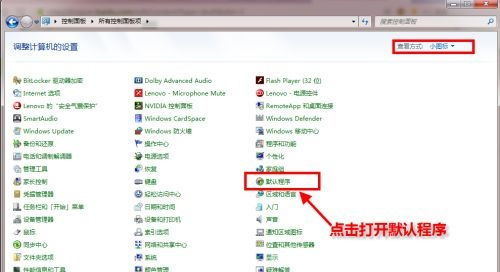
步骤一:打开控制面板
首先,点击桌面左下角的“开始”按钮,在弹出菜单中找到并点击“控制面板”选项。
步骤二:进入程序选项
在打开的控制面板界面中,可以看到多个选项,找到并点击“程序”项。
步骤三:选择设置默认程序
在程序页面中,继续找到并点击“设置默认程序”选项。这将打开一个新的窗口,显示你安装的所有程序,包括浏览器。
步骤四:选择并设置默认浏览器
在左侧一栏中,可以看到你安装的各种浏览器。找到你希望设置为默认浏览器的程序,然后点击它。接着,在右侧一栏中,点击“将此程序设为默认值”按钮。系统会提示你是否确定将此程序设置为默认值,点击“确定”即可完成设置。
除了通过控制面板设置默认浏览器外,还可以通过修改注册表来实现。但需要注意的是,直接修改注册表具有一定的风险,如果操作不当可能会导致系统问题。因此,在操作前请务必备份注册表,并确保了解如何进行恢复。
步骤一:打开注册表编辑器
点击桌面左下角的“开始”按钮,在搜索框中输入“regedit”,然后回车打开注册表编辑器。
步骤二:找到相应的键值
在注册表编辑器中,找到以下路径:HKEY_CLASSES_ROOT\http\shell\open\command。
步骤三:修改默认键值
在右侧的窗口中,找到名为“(默认)”的键值。双击它,然后在弹出的编辑字符串窗口中,将数值数据修改为你要设置为默认浏览器的可执行文件的完全路径。例如,如果你希望将Internet Explorer设置为默认浏览器,可以输入“C:\Program Files\Internet Explorer\iexplore.exe”作为数值数据。
步骤四:保存并退出
修改完成后,点击“确定”按钮保存修改。然后关闭注册表编辑器,重启计算机以应用更改。
部分浏览器提供了自带的设置默认浏览器的功能,可以通过浏览器的设置选项来完成。以下以常见的Chrome浏览器为例进行说明。
步骤一:打开Chrome浏览器
首先,打开你希望设置为默认的Chrome浏览器。
步骤二:进入设置选项
在Chrome浏览器窗口中,点击右上角的三个竖点图标(菜单按钮),然后在弹出的菜单中选择“设置”选项。
步骤三:选择默认浏览器设置
在设置界面中,向下滚动找到“默认浏览器”部分。点击“将Google Chrome设为默认浏览器”按钮。系统会提示你是否确定将Chrome设置为默认浏览器,点击“确定”即可完成设置。
除了以上几种方法外,还可以通过第三方软件来设置默认浏览器。这些软件通常提供了更简便、更直观的操作界面,可以帮助用户快速完成默认浏览器的设置。以下以常见的“默认程序设置器”为例进行说明。
步骤一:下载并安装第三方软件
首先,从官方网站或其他可靠的下载渠道下载并安装“默认程序设置器”等软件。
步骤二:运行软件
安装完成后,运行该软件。在软件界面中,可以看到所有已安装的程序列表,包括浏览器。
步骤三:选择并设置默认浏览器
在程序列表中,找到你希望设置为默认的浏览器,然后点击它。接着,在软件界面的上方或下方,通常会有“设为默认”或类似的按钮。点击该按钮,软件会自动将所选程序设置为默认浏览器。
步骤四:保存设置
设置完成后,根据软件的提示保存设置并退出。
1. 备份重要数据:在进行任何系统更改之前,建议备份重要数据,以防意外情况导致数据丢失。
2. 谨慎操作:在修改注册表或进行系统更改时,请务必谨慎操作,避免误操作导致系统崩溃或数据丢失。
3. 了解软件:在使用第三方软件时,请确保了解软件的来源和安全性,避免下载和安装恶意软件。
4. 检查设置:完成默认浏览器的设置后,建议检查一遍系统设置,确保更改已经生效。
通过以上几种方法,你可以在Windows 7操作系统下轻松修改默认浏览器。无论是通过控制面板、注册表、浏览器自带功能还是第三方软件,都可以实现这一目标。希望本文对你有所帮助!
9.19M谜案侦探手游
28.86M996盒子大神老版本安装包
78.03M智能画图王
91.33Mcapcut 剪辑软件
8.49M婚礼化妆沙龙
70.81M星奇视频(免费追剧)
56.16Mbigolive安卓版
31.80M筷子影视纯净版
35.07M搜书吧2025最新登录地址
18.41M果茶视频
本站所有软件来自互联网,版权归原著所有。如有侵权,敬请来信告知 ,我们将及时删除。 琼ICP备2024021917号-2